概要
ロゴスアクションのマイセットを管理するツールです。
ロゴスアクションのマイセットを予め作成することで、バルデシオンアーセナル(BA)攻略に際し、使用用途のメモやロゴスアクションの作成に必要なレシピの確認を効率的に行うことができます。
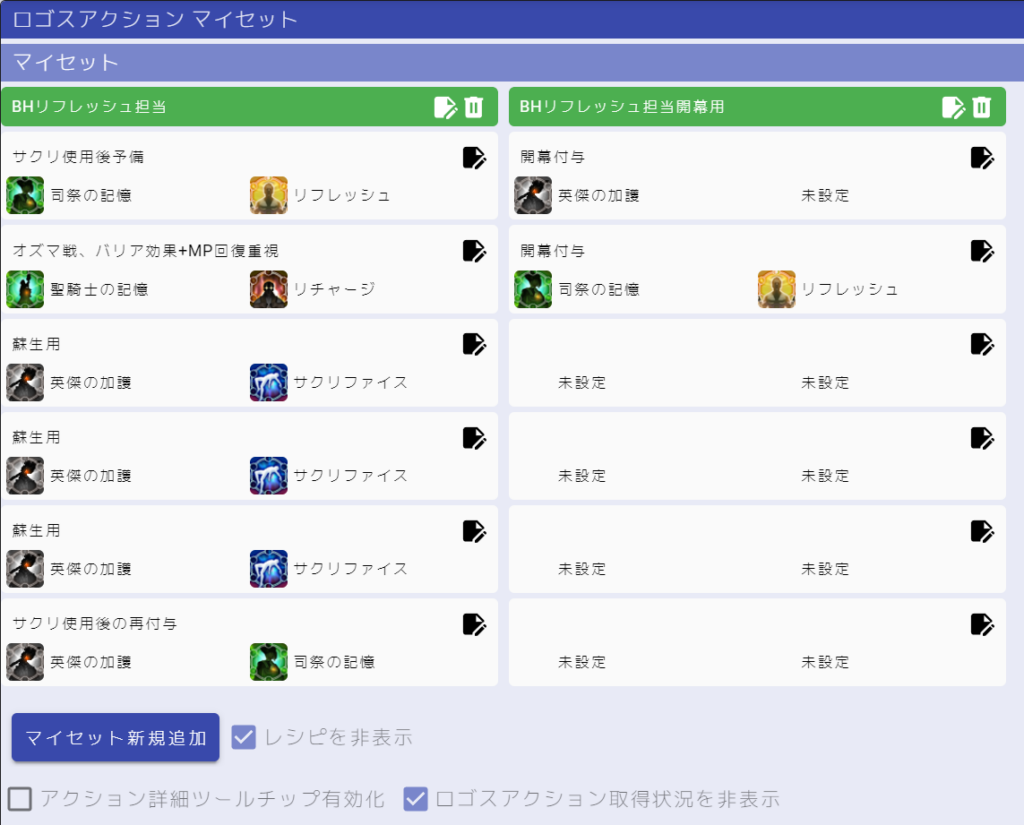
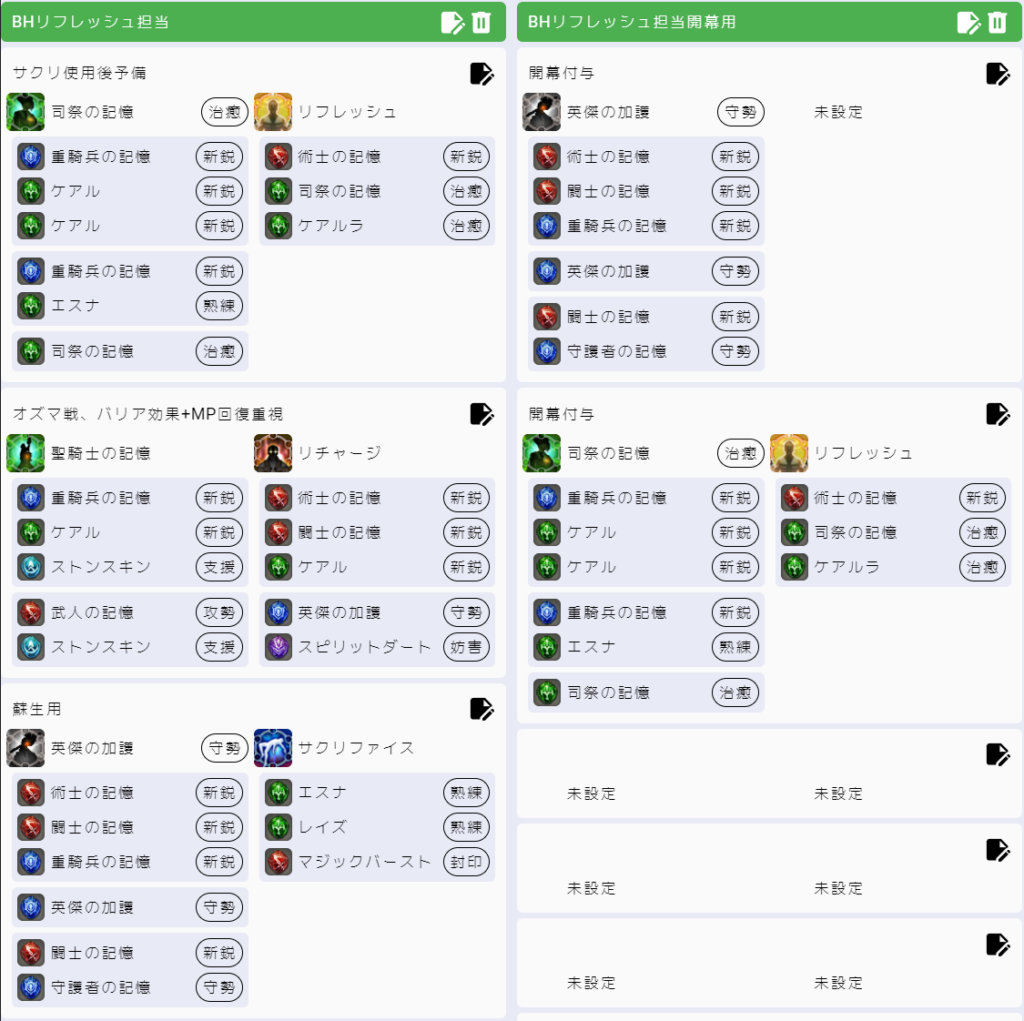
おまけ機能としてロゴスアクションの取得状況も管理できます。
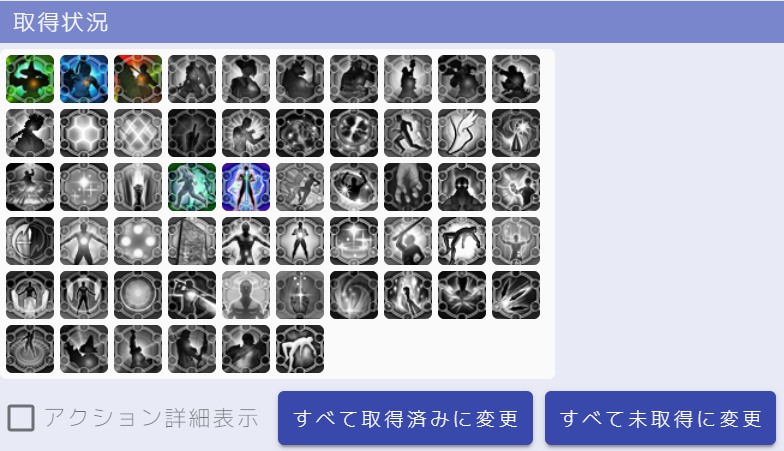
使い方(取得状況)
取得状況のチェック
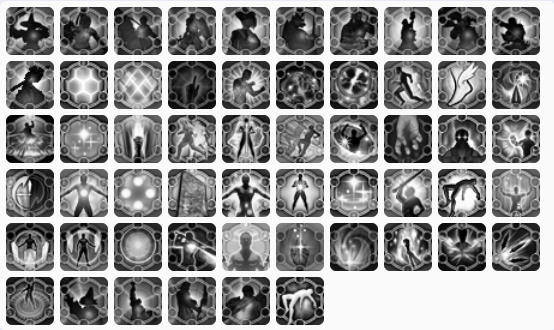
[ロゴスアクション]の一覧で未取得の状態だとアイコンが灰色となっています。取得した[ロゴスアクション]のアイコンを押下することで、取得済みのチェックをすることができます。
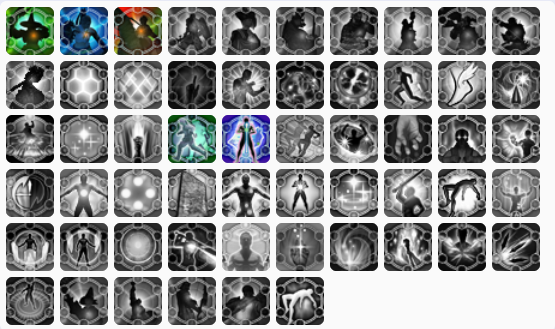
取得済みにすると[ロゴスアクション]のアイコンに色が付きます。もう一度[ロゴスアクション]のアイコンを押下すると未取得の状態に戻り、アイコンは灰色に変わります。
すべて取得済みに変更

[すべて取得済みに変更]を押下するとすべてのロゴスアクションを取得済みに変更することができます。

すべて未取得に変更

[すべて未取得に変更]を押下するとすべてのロゴスアクションを取得済みに変更することができます。
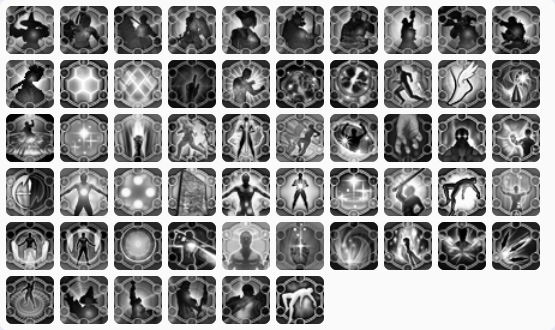
アクション詳細表示
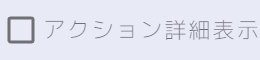
[アクション詳細表示]オプションをONにすると、[ロゴスアクション]の一覧がアイコン表示から、詳細表示に切り替わります。
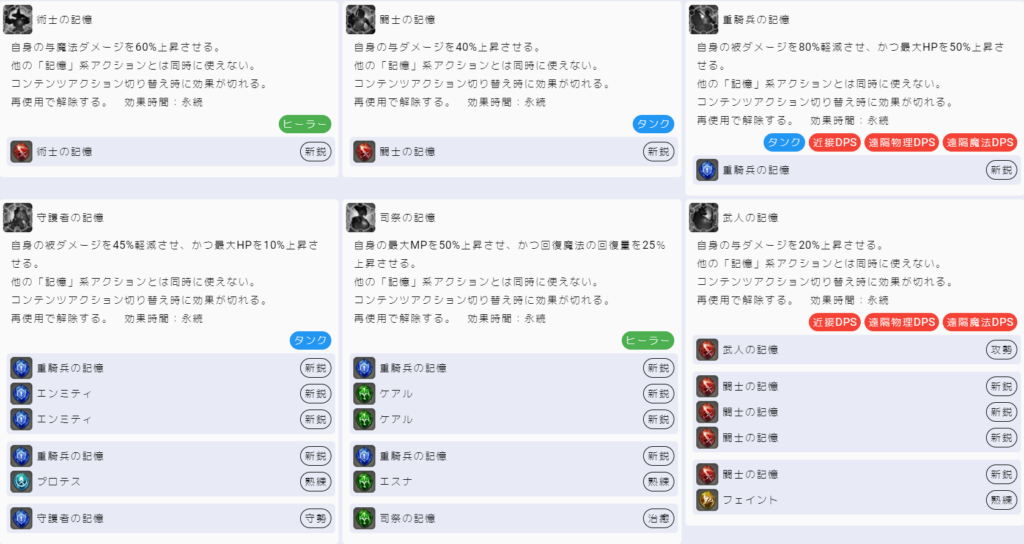
[ロゴスアクション]の取得状況のチェックは詳細表示の状態でもアイコンを押下すれば行えます。
アクション詳細ツールチップの有効化

[アクション詳細ツールチップ有効化]オプションをONにすると、ロゴスアクションにカーソルをあわせると以下のようなツールチップが表示されるようになります。ツールチップはアイコン一覧表示の際に表示されます。
このオプションはマイセットと共通です。
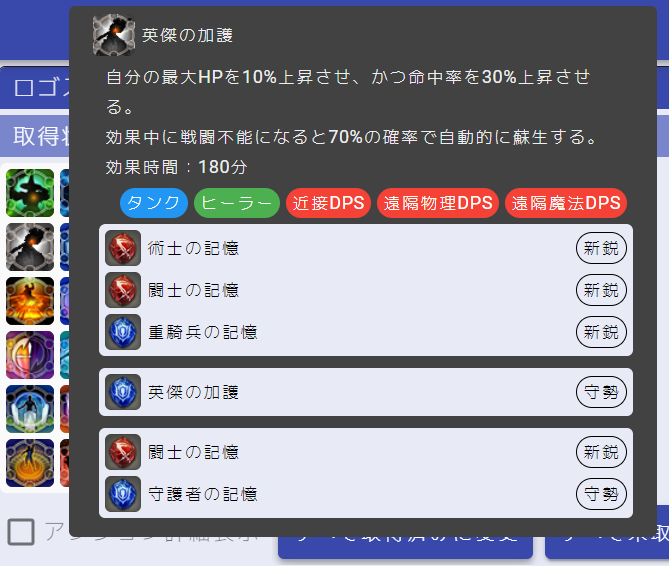
取得状況の非表示
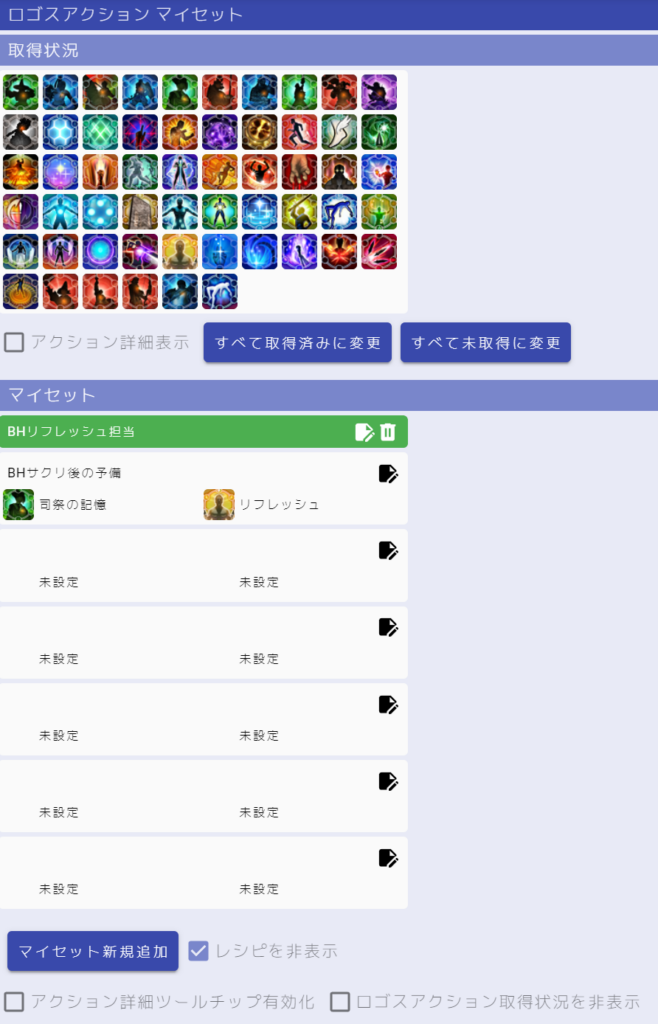
[取得状況]は非表示にすることができます。

[ロゴスアクション取得状況を非表示]オプションをONにすると、[取得状況]を非表示になります。
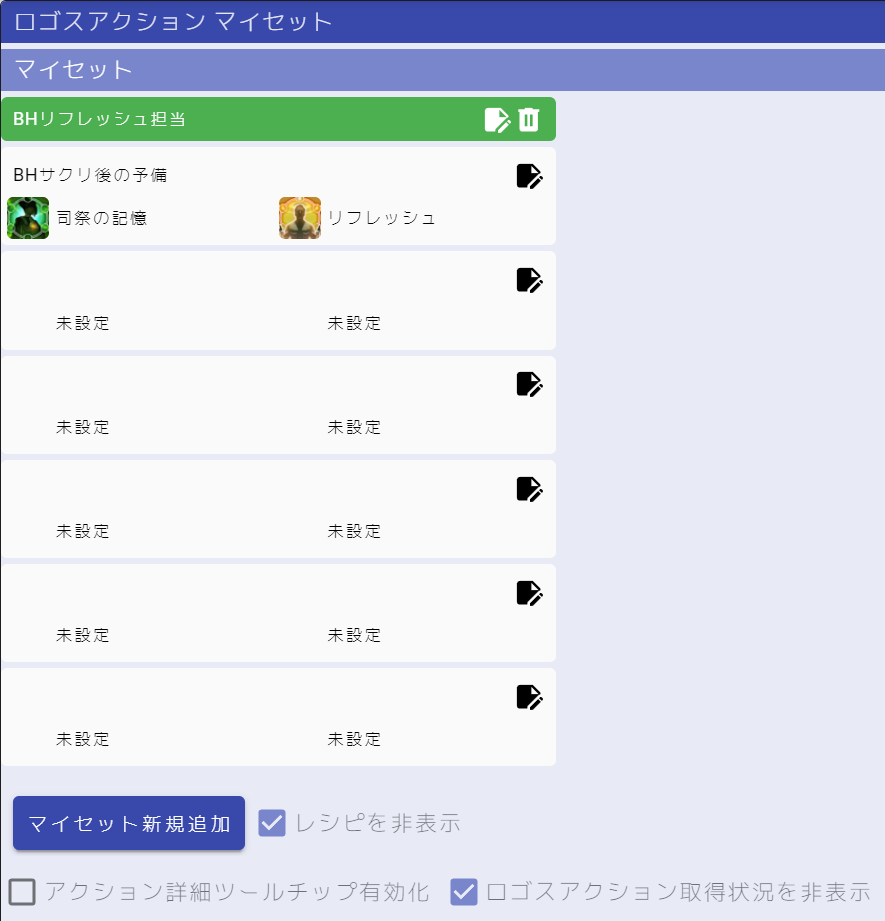
使い方(マイセット)
マイセットの新規追加
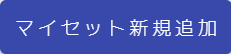
[マイセット新規追加]ボタンを押下し、マイセットを追加します。
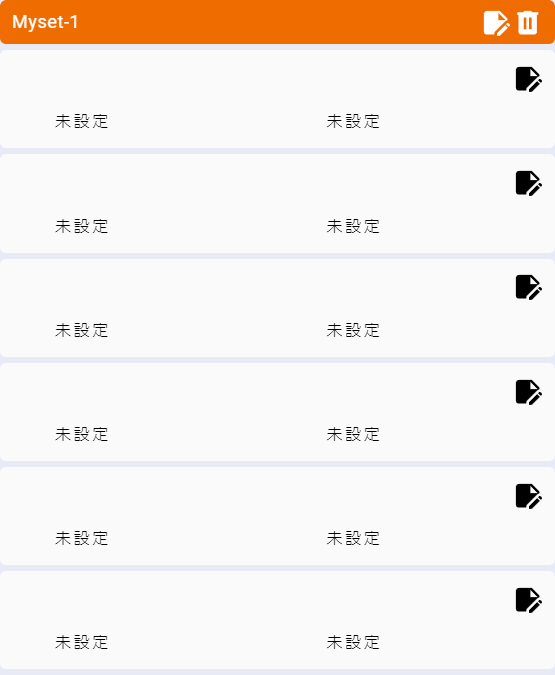
新規マイセット作成され、ロゴスアクションを設定するスロットが6枠表示されています。
マイセットの名称と背景色の変更
マイセットのタイトル右の[
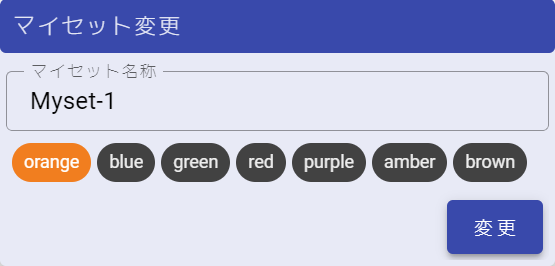
[マイセット名称]の入力と[背景色]の選択し、[変更]ボタンを押下します。
(blue、green、redは本ツールで使用しているロール色と同じ色になります。)
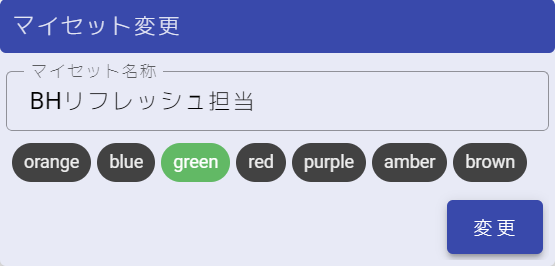
小画面が消え、マイセットの名称と背景色が以下のように変更されます。
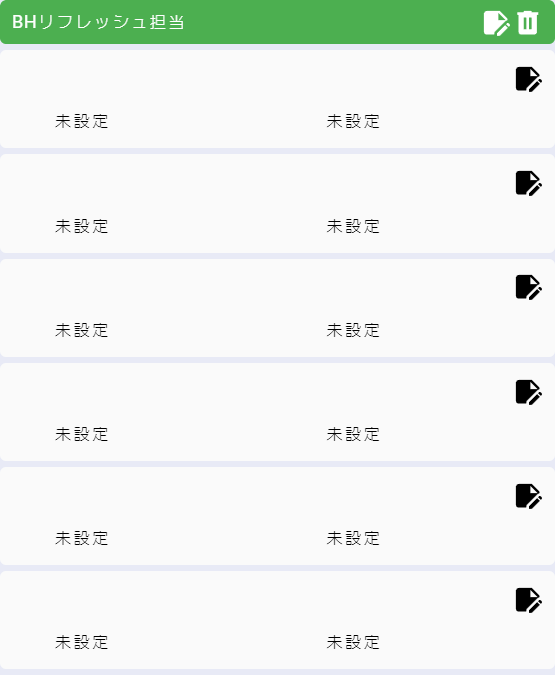
ロゴスアクションの設定
ロゴスアクションのスロット6枠(各2枠)を押下し、ロゴスアクションを設定します。[未設定]と表示されているスロットを押下すると、以下のような小画面が表示されます。
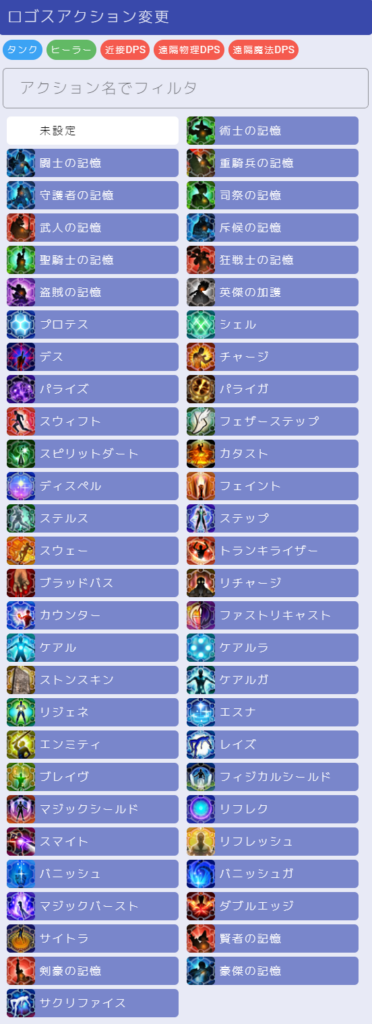
ロールフィルタ

[ロールフィルタ]の選択状態を変更することで、使用可能なロゴスアクションをロール別に絞り込むことができます。デフォルトでは全て選択状態となっているため、必要に応じて選択を解除してください。
[ロールフィルタ]を[ヒーラー]のみに変更すると、以下のようにロゴスアクションが絞り込まれます。
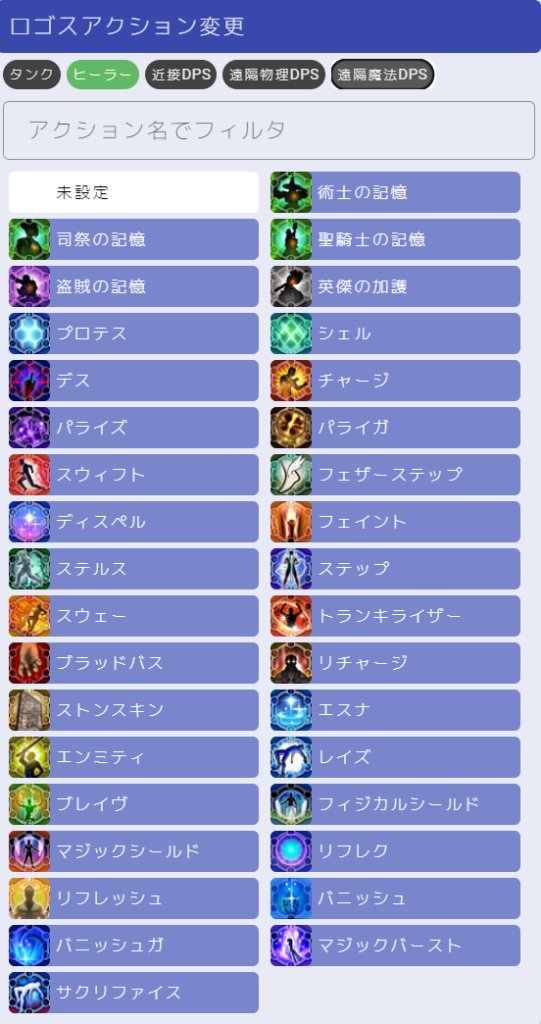
アクション名でフィルタ
[アクション名でフィルタ]にアクション名を入力することで、ロゴスアクションを絞り込むことができます。
[アクション名でフィルタ]に「記憶」と入力すると、以下のようにロゴスアクションが絞り込まれます。
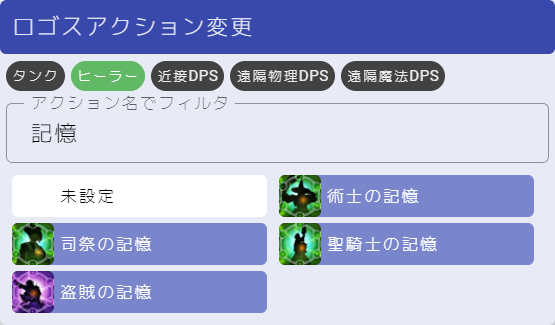
ロゴスアクションを選択
表示されているロゴスアクションの一覧からスロット枠に設定する[ロゴスアクション]を押下します。[ロゴスアクション]を押下すると小画面が消え、選択していたスロット枠にロゴスアクションが設定されます。
ロゴスアクションの下部にはロゴスアクションの作成に必要な[ロゴスシャード]の組み合わせレシピ、[ロゴスシャード]の取得に必要な[未鑑定ロゴスシャードの種類]が表示されます。
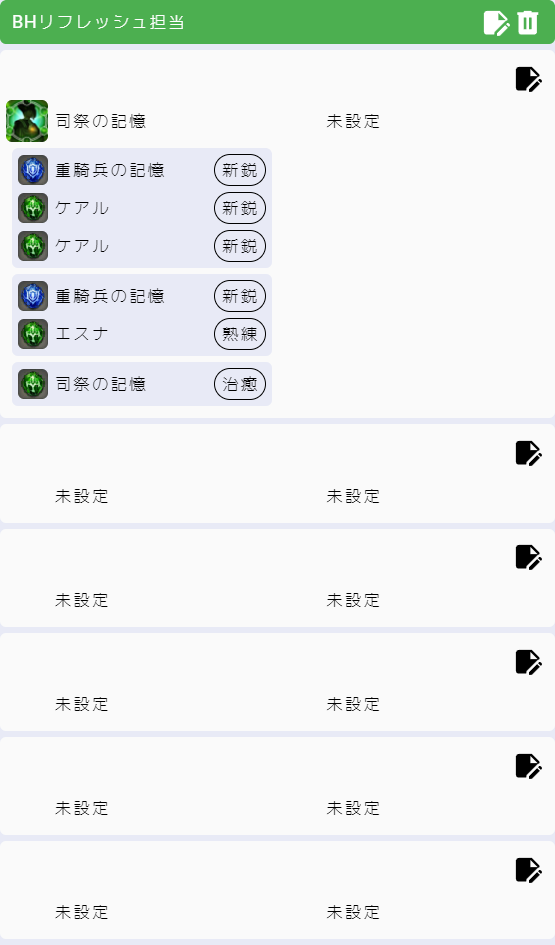
他のスロット枠についても、適宜同様の手順でロゴスアクションを設定してください。
スロット枠のメモを設定
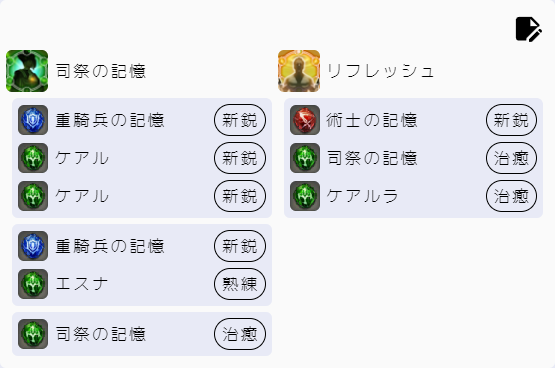
各スロット枠の右上の[
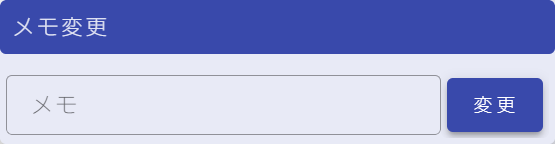
[メモ]を入力して[変更]ボタンを押下します。
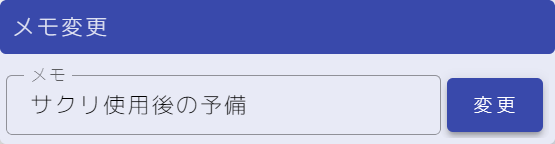
[変更]ボタンを押下すると小画面が消え、スロット枠のメモに設定されます。
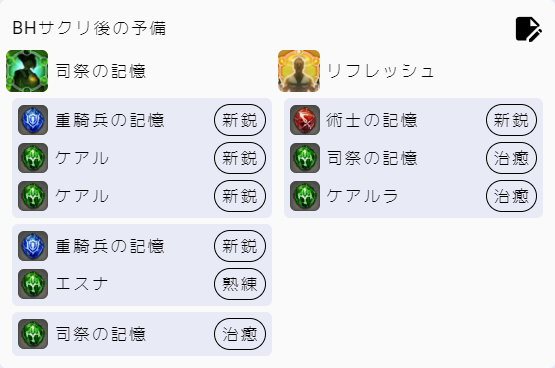
レシピの非表示
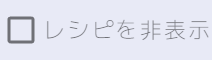
[レシピを非表示]オプションをONにすると、各スロット枠に表示しているロゴスシャードの組み合わせレシピを非表示にすることができます。

アクション詳細ツールチップの有効化

[アクション詳細ツールチップ有効化]オプションをONにすると、ロゴスアクションにカーソルをあわせると以下のようなツールチップが表示されるようになります。マイセットのスロットに設定した[ロゴスアクション]とロゴスアクション変更の小画面の[ロゴスアクション]ので表示されます。
このオプションは取得状況と共通です。
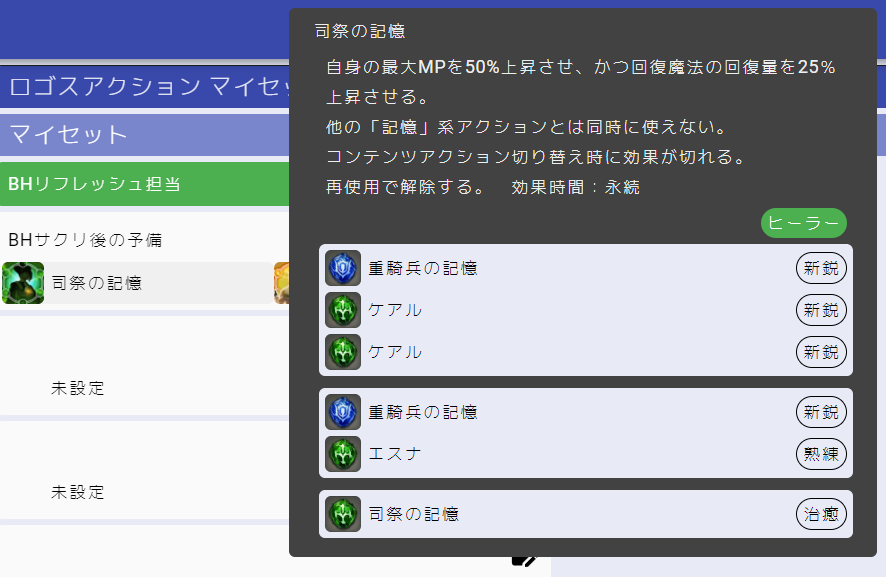
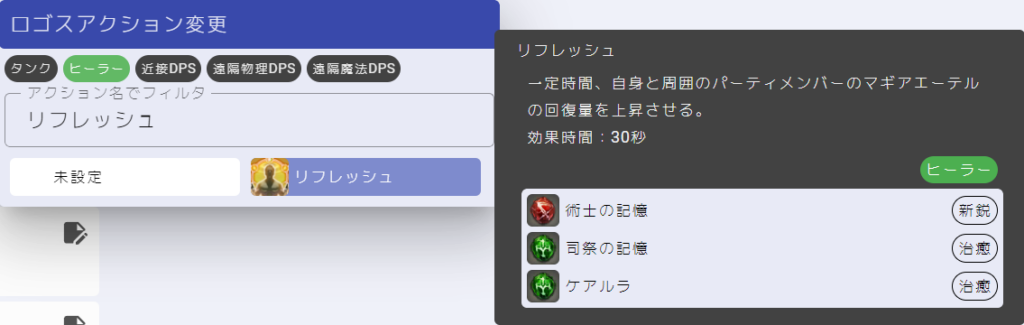
マイセットの削除
マイセットのタイトル右の[
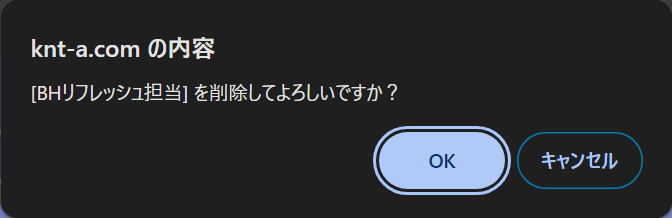
マイセットの並び替え
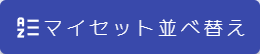
[マイセット並べ替え]ボタンを押下すると、マイセットを並べ替える以下のような小画面が表示されます。
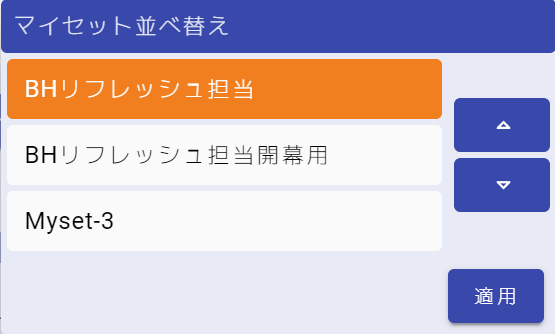
マイセットの一覧から表示位置を変更したいマイセットを選択します。
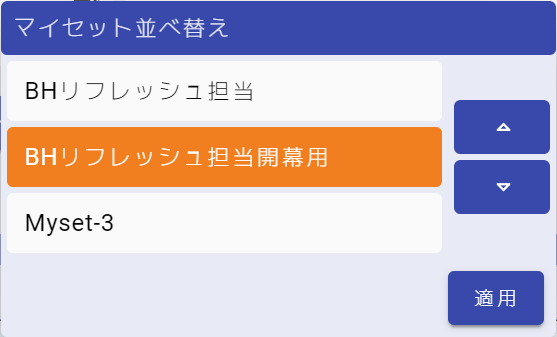
[
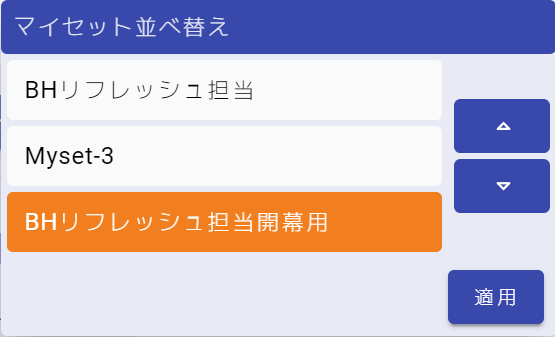
並び順を変更したのち、[適用]ボタンを押下するとマイセットの並び順が反映されます。
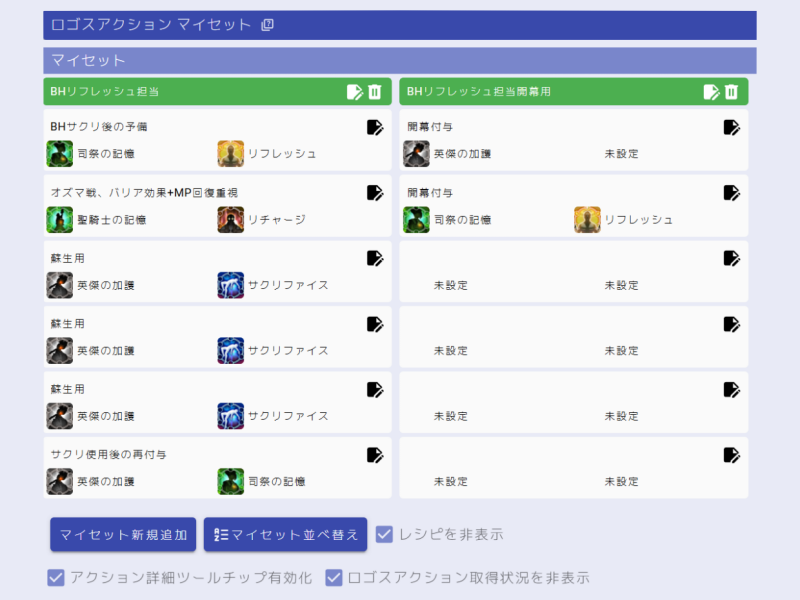
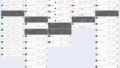

コメント